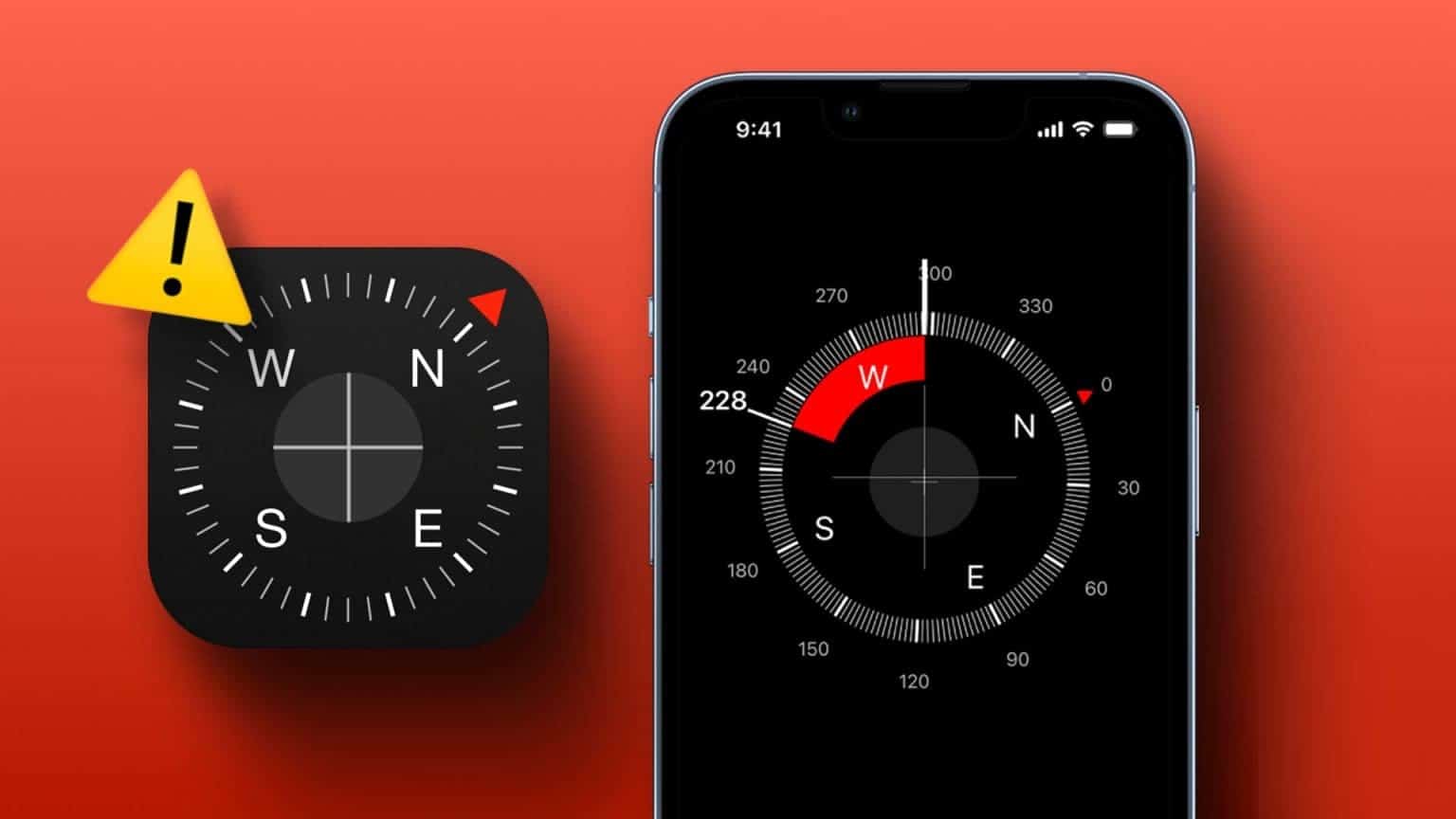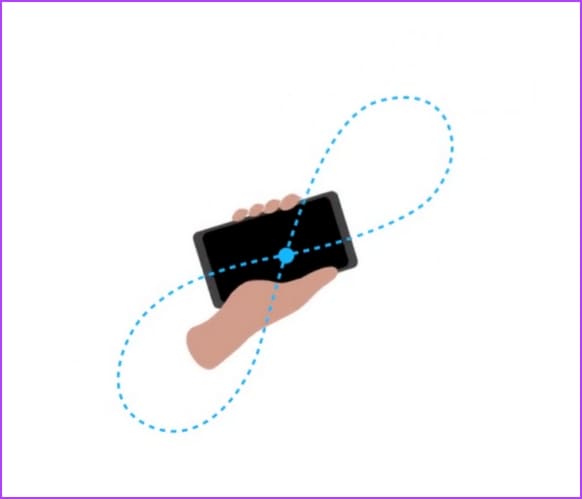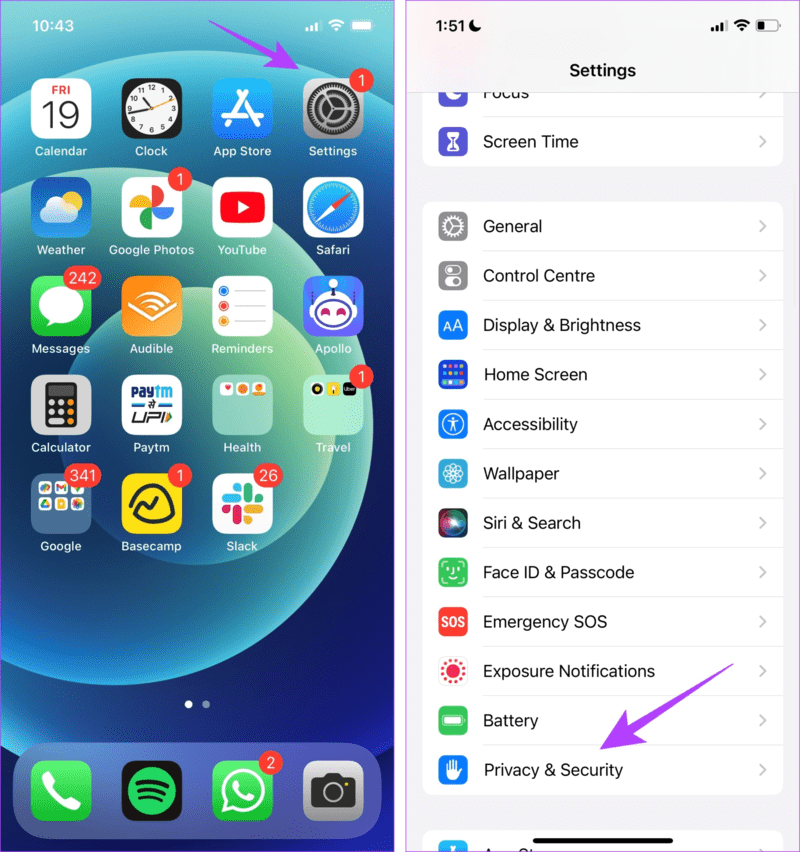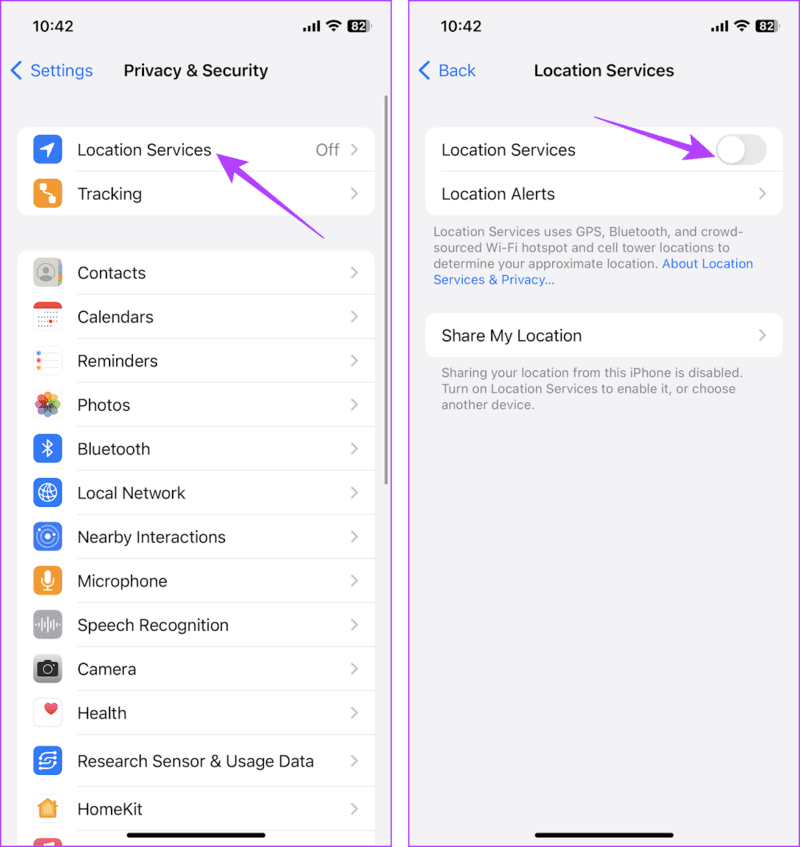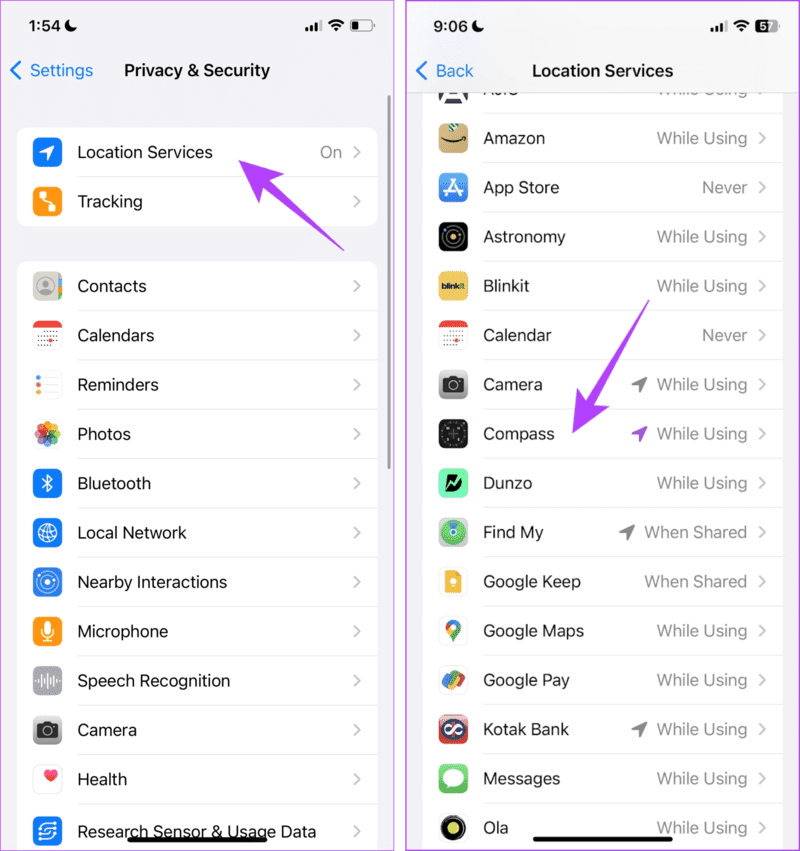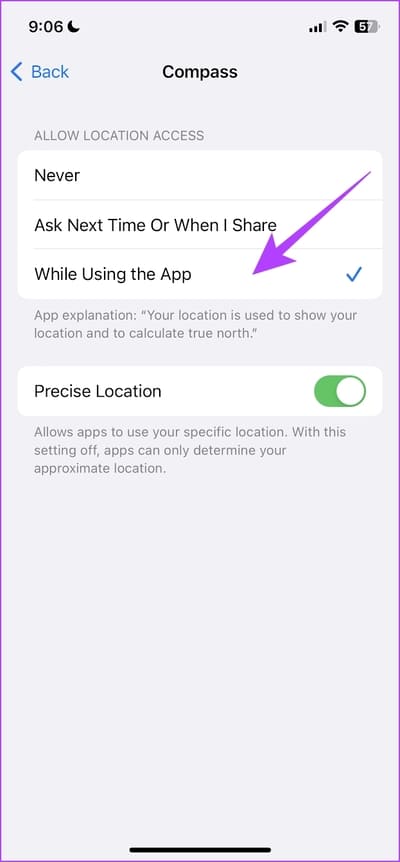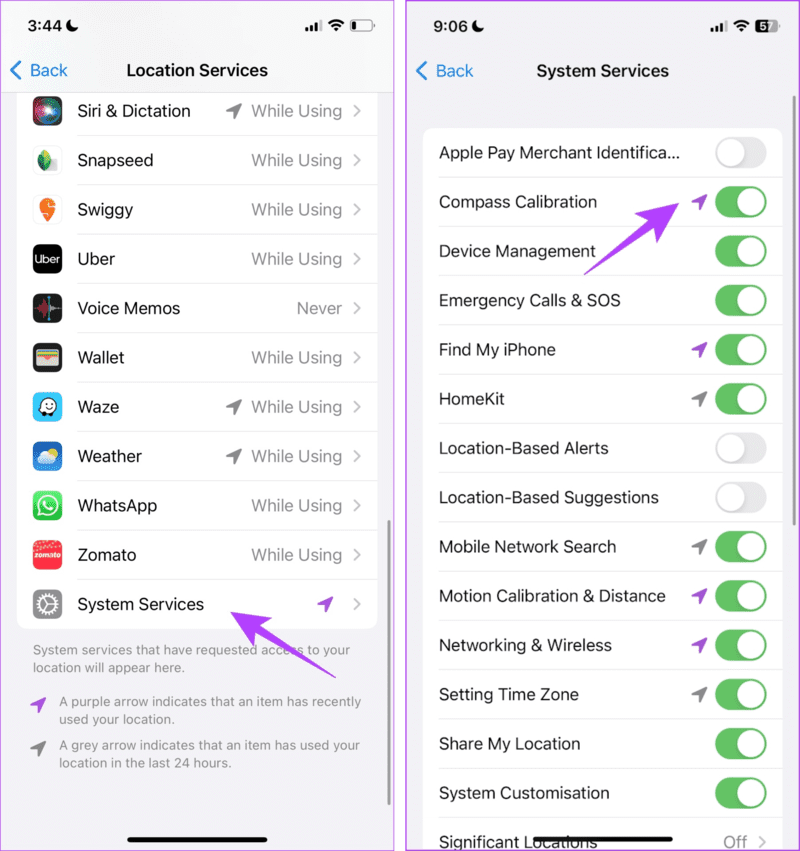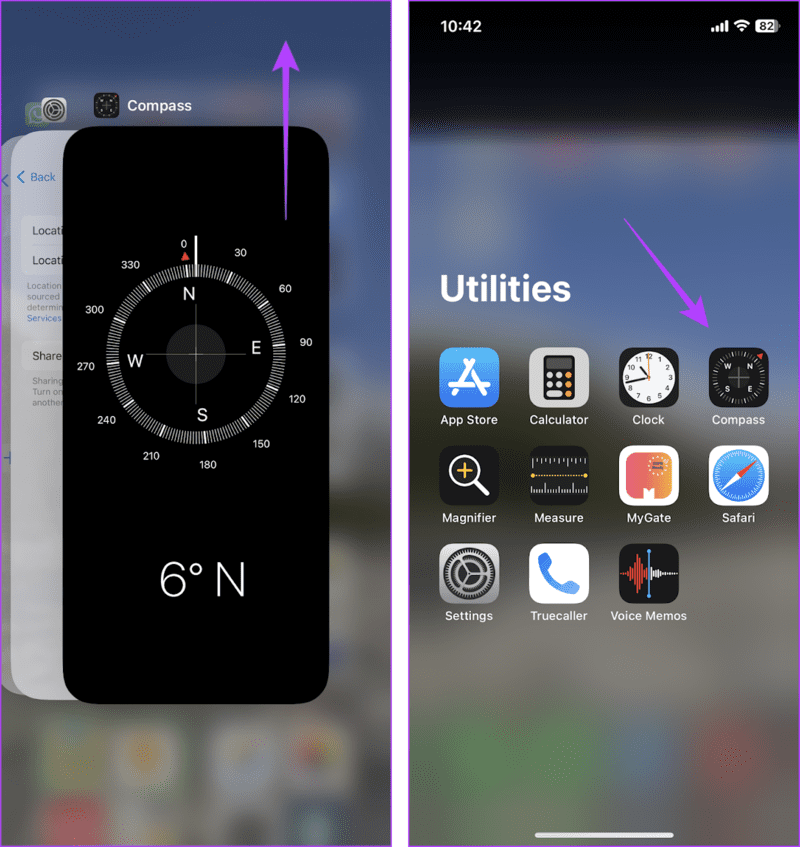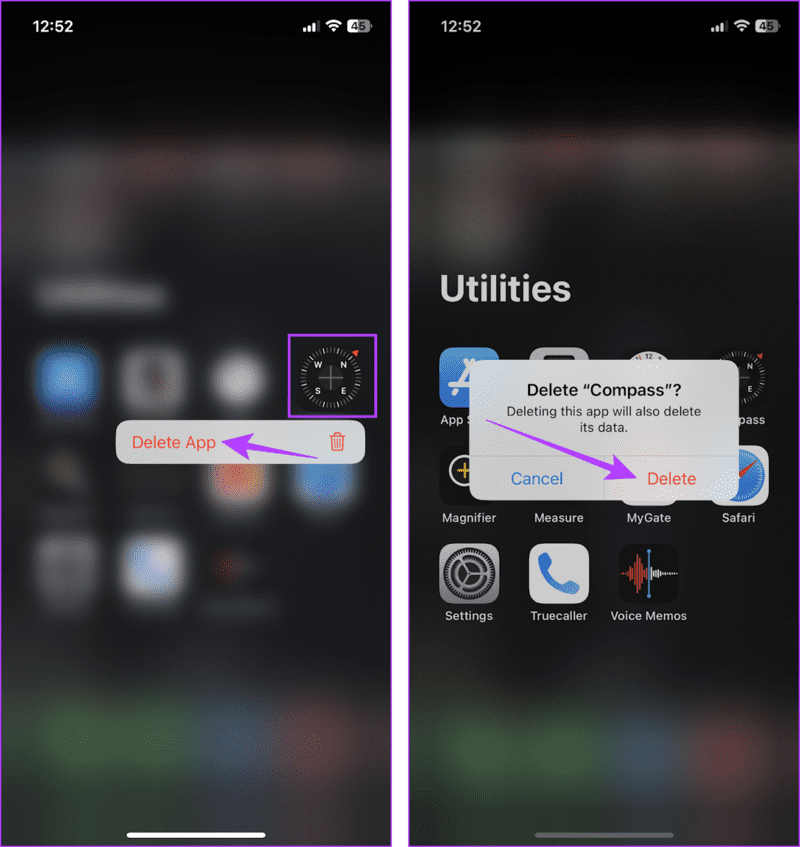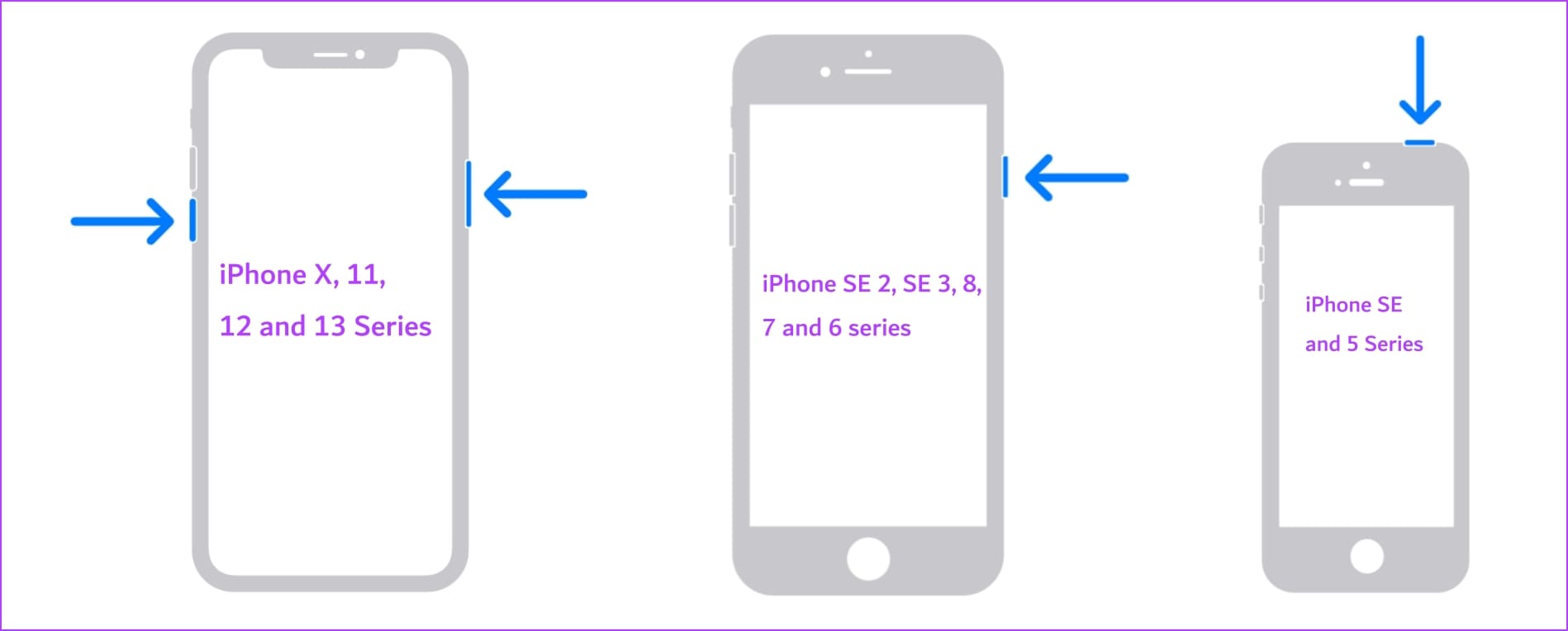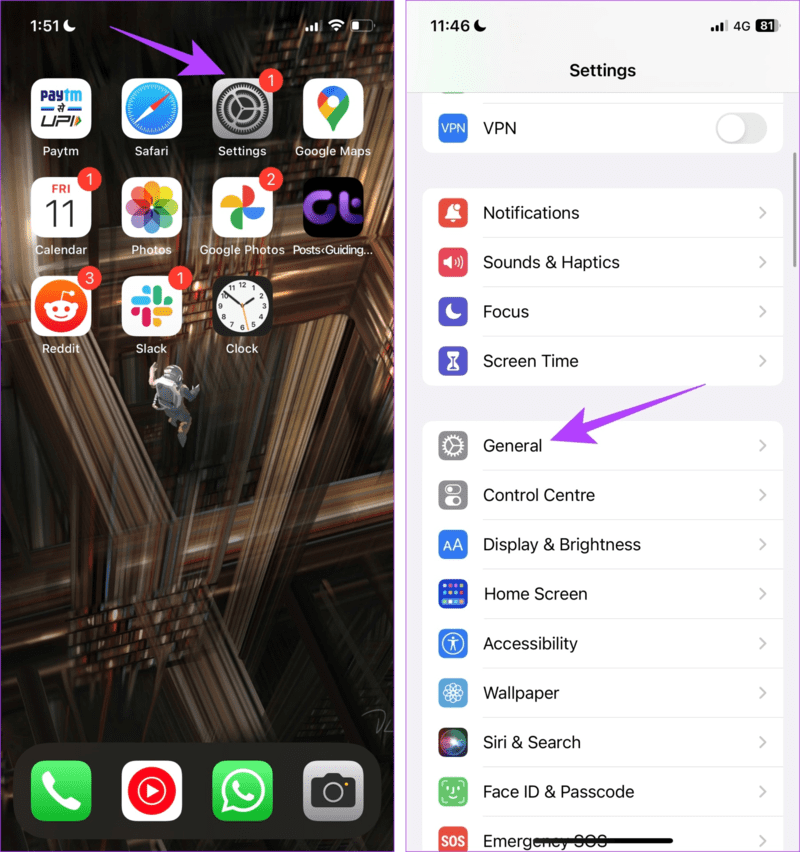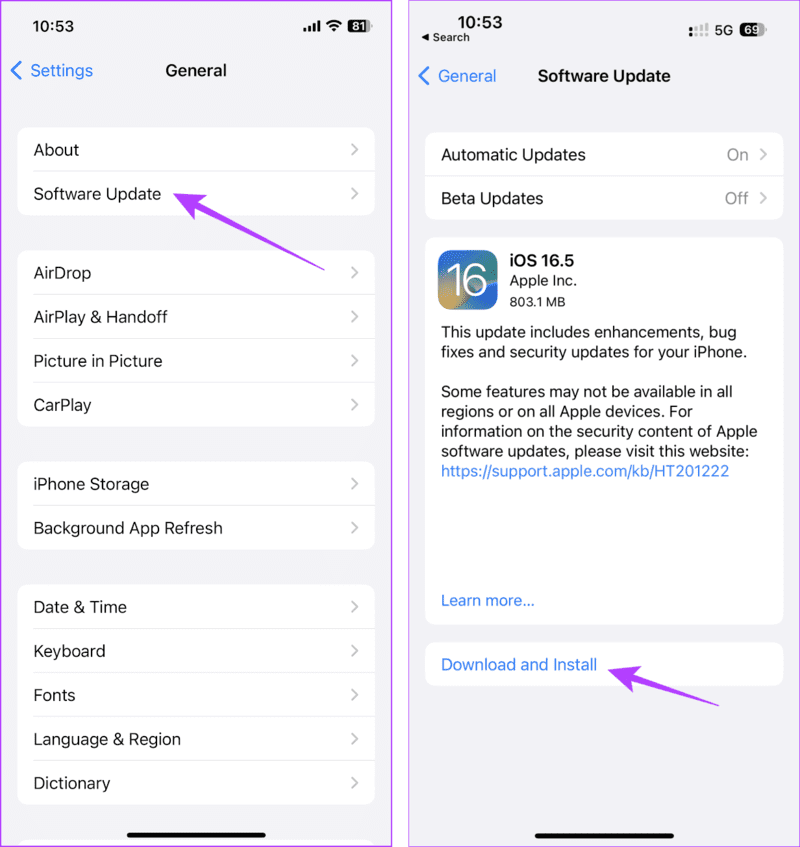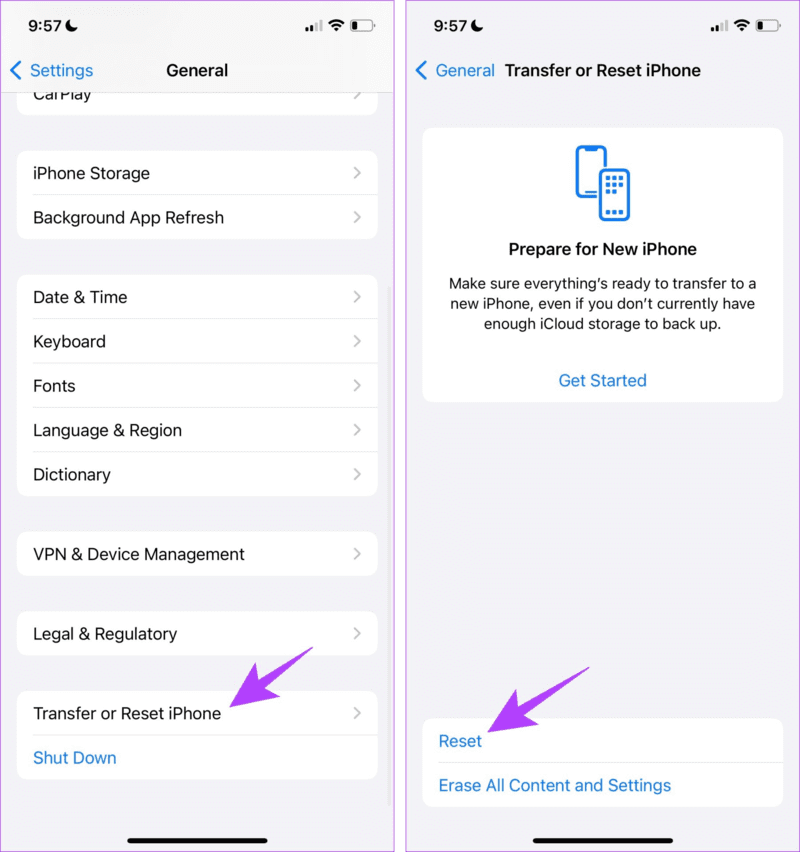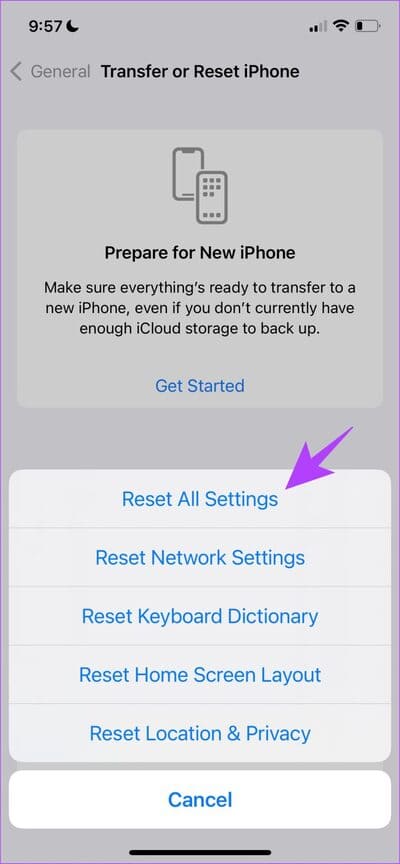Kompass-App funktioniert auf dem iPhone nicht: Hier sind 10 Möglichkeiten, das Problem zu beheben
kann dir helfen Kompass-App Bestimmen Sie schnell die Ausrichtung oder Richtung, indem Sie Ihr iPhone drehen. Allerdings sind diese Tools auf eine Reihe von Sensoren auf Ihrem iPhone angewiesen und funktionieren manchmal nicht richtig. Wenn Compass auf Ihrem iPhone nicht funktioniert, helfen wir Ihnen bei der Fehlerbehebung.
In diesem Artikel stellen wir Ihnen neun verschiedene Lösungen vor. Möglicherweise ist Ihnen aufgefallen, dass der Kompass seine Ausrichtung nicht ändert, auch wenn Sie Ihr iPhone drehen. Darüber hinaus ist Ihnen vielleicht aufgefallen, dass der iPhone-Kompass im Vergleich zu einem anderen Gerät ein völlig anderes Ergebnis anzeigt. Lesen Sie diesen Artikel und Sie werden sie alle lösen können. Aber das Wichtigste zuerst.
Warum funktioniert Compass auf dem iPhone nicht?
Hier sind einige Gründe, warum Compass auf Ihrem iPhone nicht funktioniert:
- Das Gyroskop, das Magnetometer oder der Beschleunigungsmesser könnten beschädigt sein.
- Möglicherweise sind in der Software einige Fehler vorhanden, die verhindern, dass der Kompass normal funktioniert.
- Die Kompass-App muss möglicherweise neu kalibriert werden.
- Es könnte zu magnetischen Störungen kommen, die die von der Kompass-App auf Ihrem iPhone verwendeten Sensoren beeinträchtigen.
Wir werden alle diese Ursachen im Detail untersuchen und Ihnen im nächsten Abschnitt des Artikels helfen, die Probleme zu beheben.
SO BEHEBEN SIE PROBLEME MIT DER KOMPASS-APP AUF DEM IPHONE
Hier sind zehn einfache Möglichkeiten zur Fehlerbehebung und Lösung aller Probleme, die die Compass-App auf Ihrem iPhone betreffen.
1. Kalibrieren Sie die Kompasssensoren des iPhones neu
Probieren Sie diesen Trick aus, um die Genauigkeit aller Sensoren zu kalibrieren und zu verbessern, die für die Funktion der Kompass-App verantwortlich sind – Sie müssen lediglich Ihr Telefon um das Unendlichkeitssymbol bewegen. Es handelt sich um eine bewährte Methode zur Verbesserung der Genauigkeit von Kompasssensoren.
2. Auf magnetische Störungen prüfen
Das iPhone verwendet einen Sensor namens Magnetometer, um das Erdmagnetfeld zu messen und die Nadel entsprechend zu bewegen. Wenn jedoch störende Objekte vorhanden sind, kann die Kompass-App das Magnetfeld falsch interpretieren. Daher kann es zu Abweichungen bei den Messungen kommen. Halten Sie sich von schweren Metallgegenständen oder anderen elektronischen Geräten fern.
Apple gibt jedoch an, dass Compass häufig durch magnetische Interferenzen durch Objekte in der Umgebung beeinträchtigt wird und nur für eine grobe Messung und nicht für eine genaue Messung verwendet werden sollte.
3. Aktivieren Sie die Ortungsdienste auf dem iPhone
Obwohl Compass keine Ortungsdienste benötigt, kann die Aktivierung nur die Genauigkeit verbessern. Stellen Sie daher sicher, dass es auf Ihrem iPhone aktiviert ist.
Schritt 1: Öffnen die Einstellungen.
Schritt 2: geh zum Privatsphäre & Sicherheit).
Weiter zu Schritt 3: Klicke auf Site-Services und aktivieren Wechseln Sie zu Ortungsdiensten.
4. Erteilen Sie Berechtigungen für die Kompass-App
Die Compass-App auf Ihrem iPhone benötigt unterschiedliche Berechtigungen, um ordnungsgemäß zu funktionieren und genauere Ergebnisse zu liefern. Stellen Sie daher sicher, dass alle diese Berechtigungen in der App „Einstellungen“ aktiviert sind. Hier erfahren Sie, wie es geht.
Schritt 1: Öffne eine App die Einstellungen und klicke Privatsphäre und Sicherheit.
Schritt 2: Klicken Sie auf Ortungsdienste und wählen Sie aus Kompass .
Weiter zu Schritt 3: unbedingt einschalten „während der Nutzung der App“ Um dem Kompass Zugriff auf Ihren Standort zu gewähren.
Schritt 4: Kehren Sie zur Website-Seite zurück und scrollen Sie nach unten, um Systemdienste zu finden und auszuwählen.
Schritt 5: einschalten Schalter um den Kompass zu kalibrieren.
5. Starten Sie die Compass-App auf dem iPhone neu
Durch einen Neustart von Compass wird die aktuelle Sitzung beendet und eine neue gestartet. Sobald die App gestoppt wird, werden auch alle Elemente oder Fehler gestoppt, die dazu führen, dass die App nicht ordnungsgemäß funktioniert. Wenn Sie die App erneut öffnen, ist es unwahrscheinlich, dass der Fehler mit den für die Funktion der App erforderlichen Elementen neu gestartet wird.
Schritt 1: Öffnen App-Wechsler Wischen Sie nach oben, um die Kompass-App zu schließen.
Schritt 2: Öffne eine App Kompass erneut aus der App-Bibliothek.
6. Installieren Sie die Compass-App neu
Wenn ein Fehler in den App-Daten oder im Cache auftritt, kann dieser nicht einfach durch einen Neustart behoben werden. Daher besteht Ihre nächste Wette darin, die App neu zu installieren.
Schritt 1: Lange drücken Kompass-Anwendung in der Anwendungsbibliothek.
Schritt 2: Klicke auf Löschen Sie die Anwendung.
Weiter zu Schritt 3: Lokalisieren löschen Zur Bestätigung.
Schritt 4Herunterladen und installieren Kompass-App aus dem App Store.
7. Starten Sie das iPhone neu
Ein Neustart Ihres iPhones ist auch eine weitere Möglichkeit, den Fehler in der Compass-App herunterzufahren und zu beheben.
Schritt 1: Schalten Sie zuerst Ihr Gerät aus.
- Halten Sie auf dem iPhone X und höher die Leiser- und Seitentaste gedrückt.
- Auf dem iPhone SE 2. oder 3. Generation, 7er und 8er Serie: Halten Sie die Seitentaste gedrückt.
- Auf dem iPhone SE der 1. Generation, 5s, 5c oder 5: Halten Sie die Ein/Aus-Taste oben gedrückt.
Schritt 2: Ziehen Sie nun den Power-Schieberegler, um das Gerät auszuschalten.
Weiter zu Schritt 3: Schalten Sie als Nächstes Ihr Gerät ein, indem Sie die Ein-/Aus-Taste auf Ihrem iPhone gedrückt halten.
8. iPhone aktualisieren
Wenn sich viele Benutzer über Probleme bei der Verwendung der Compass-App auf dem iPhone beschwert haben, wird Apple das Update sicherlich so schnell wie möglich veröffentlichen. Also unbedingt einschalten Die neueste Version von iOS auf Ihrem iPhone.
Schritt 1: Öffne eine App die Einstellungen und wählen Sie Jahr.
Schritt 2: Klicke auf Software aktualisieren. Klicke auf "Herunterladen und installieren" Um Ihr iPhone zu aktualisieren.
9. iPhone zurücksetzen
Sie können versuchen, Ihr iPhone zurückzusetzen, wenn keine der oben genannten Methoden funktioniert. Wenn ein Konfigurationsfehler vorliegt, der die Compass-App auf Ihrem iPhone betrifft, hilft ein vollständiger Reset.
Schritt 1: Öffne eine App die Einstellungen Und drücke Jahr.
Schritt 2: Lokalisieren „iPhone verschieben oder zurücksetzen“.
Weiter zu Schritt 3: Klicke auf Zurücksetzen.
Schritt 4: Klicke auf "Alle Einstellungen zurücksetzen" Um alle Konfigurationen auf ihren Standardzustand zurückzusetzen. Dies wird dieses Problem höchstwahrscheinlich lösen.
10. Wenden Sie sich an den Apple-Kundendienst
Wenn Sie alle oben genannten Methoden ausprobiert haben und Compass immer noch nicht reparieren können, liegt möglicherweise ein Hardwareproblem vor. Das Magnetometer oder andere Sensoren können beschädigt werden und müssen daher möglicherweise ausgetauscht werden. Wenden Sie sich an den Apple-Kundendienst, der Sie bei der Lösung des Problems unterstützen wird.
Dies ist alles, was Sie tun müssen, wenn die Compass-App auf Ihrem iPhone nicht funktioniert. Wenn Sie weitere Fragen haben, lesen Sie den FAQ-Bereich unten.
Häufig gestellte Fragen dazu, dass der Kompass auf dem iPhone nicht funktioniert
1. Benötigt Compass auf dem iPhone eine Internetverbindung?
Nein, die Kompass-App auf dem iPhone benötigt keine Internetverbindung.
2. Kann ich den Kompass im Flugzeugmodus auf meinem iPhone verwenden?
Ja. Sie können den Kompass verwenden, wenn der Flugzeugmodus auf Ihrem iPhone aktiviert ist.
3. Gibt es eine Alternative eines Drittanbieters zu Compass für iPhone?
Bereiten Kompass und GPS Eine gute Alternative im App Store für Compass auf dem iPhone.
4. Ich kann die Level-Funktion in der Kompass-App nicht finden. Was soll ich machen?
Die Level-Funktion in der Kompass-App wurde verschoben Messen-App auf dem iPhone. Sie können die Funktion in dieser App verwenden.
Holen Sie sich die richtigen Anweisungen
Wir hoffen, dass dieser Artikel Ihnen dabei geholfen hat, die Compass-App auf Ihrem iPhone zu reparieren. Wenn Sie also das nächste Mal vermuten, dass der Kompass auf Ihrem iPhone nicht die korrekten Maße anzeigt, bewahren Sie diese Anleitung als Lesezeichen auf, damit Sie schnell darauf zurückgreifen können!